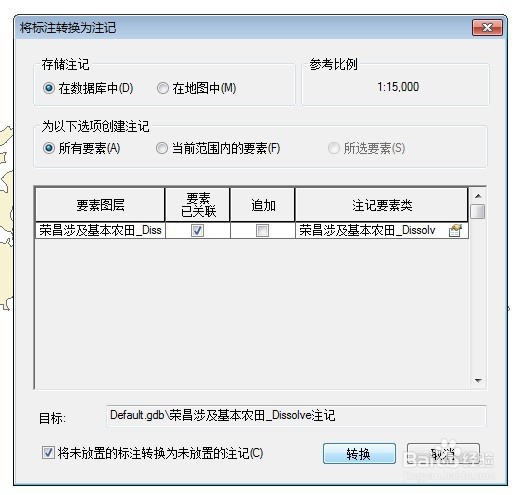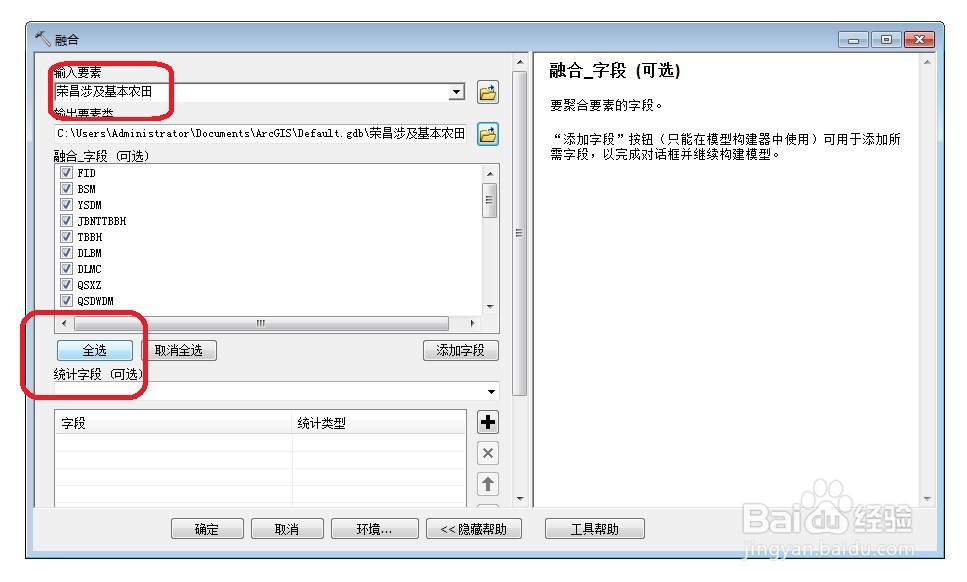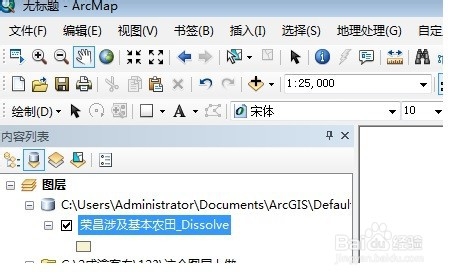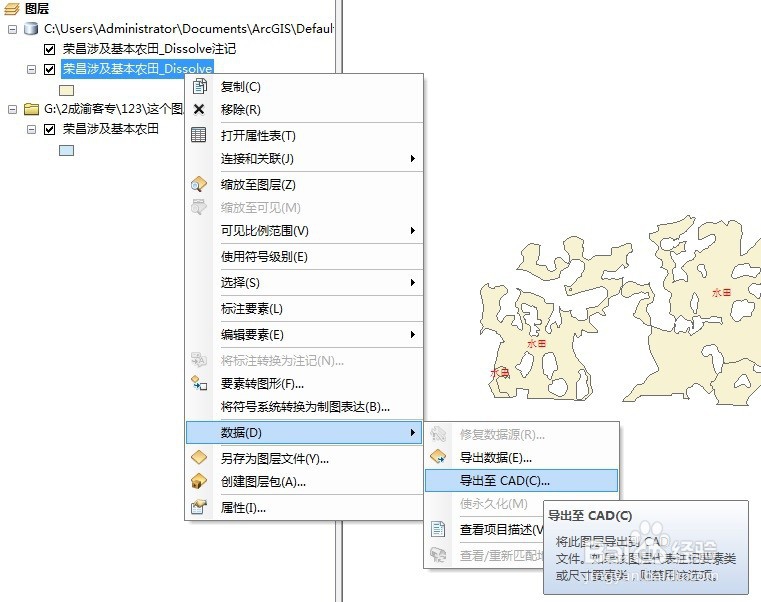1、ar罕铞泱殳cgis字段内容标注导出至CAD/DWG/DXF格式。GDB/MDB字段内容标注导出CAD就很简单了,标注后转换导出即可,下面说说shp导出标注字段到CAD的方法。
2、SHP这种数据库是不能保存标注文字的,只有GDB才行,所以我们必须把SHP数据放入GDB数据库中,shp转gdb的方法有很多种,正常情况下需要建一个gdb,然后再导入,现在给大家介绍一个简单的方法。一招搞定。如下图找到融合工具。
3、然后,对数据进行融合,重点是全选,如图红色圈出位置。然后确定。
4、运行完成后,就会出现一个新的数据库,那么这个数据库就是GDB数据库了,且我们的数据都在这个GDB数据库中了。如下图。
5、shp转gdb完成后,进行标注。步骤如下。选择数据的属性。
6、在图层属性中找到标注,左上角打钩——选择标注字段——确定标注字体颜色——标注字体大小等等,具体标注操作可见我的其他经验分享。这里可以简单标注下。如下图:
7、标注参数设置完成后确定。图面就出现了我们标注的字段了。如下图:水田。
8、再将标注转换为文本文字,如下图左,将标记转换为注记。直接默认,确定,如下图右。
9、然后,再导出至CAD,具体步骤,如下图操作。
10、重点来了,最后,将标注和数据同时加入导出CAD的窗口中,如下兔脒巛钒图,选择DWG或者DXF格式,还有CAD的版本,保存的目录位置。确定。这样就成功导出了。大家注意导出后,CAD中字体的颜色。如果是疟佤回磐黑色,可能看不见。可在CAD中调成红色或其他颜色。